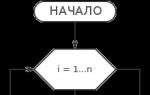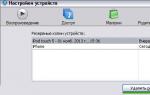Все самое интересное для iPad. Как вернуть деньги за приложение в App Store Нечаянно скачал приложения требуют деньги что делать
Приложения и игры, купленные в App Store, можно вернуть в течение суток. В этом случае средства поступят на ваш счет в полном объеме. К сожалению, вы не найдете кнопок для отмены заказа в магазине – процедура немного сложнее. Для работы потребуется настольная версия iTunes.
Также придется объяснить Apple, почему вы приняли решение вернуть деньги. Если игра у вас не работает или часто падает, то вы можете просить о возврате средств. Это самая распространённая причина, при которой люди хотят вернуть деньги. Однако в таком случае в Apple ответят, что сначала вам надо связаться с разработчиком, попросить его исправить проблемы и только если он ответит, что проблемы действительно есть и их нельзя устранить, то возможно вам вернут деньги.
Совершенно другая ситуация, когда описание приложения в App Store не соответствует действительности. Например, на скриншотах изображено одно, а на деле программа выглядит совершенно иначе. Или же это программа-шутка, например, «Рентген», которая, разумеется, не работает как рентген и не может сканировать человека. Тут важно внимательно прочесть описание и убедиться, что там не написано, что это приложение шуточное. Такая причина для Apple считается самой весомой и вам вернут деньги.
Возвращает деньги Apple и за ошибочные покупки. К примеру, вы ошиблись в названии, так как у двух программ они были очень похожи. Достаточно даже, чтобы у приложений совпадали иконки. Повышает шансы на возврат тот факт, что обе программы находятся в одном разделе, имеют схожую функциональность или даже принадлежат одному разработчику.
Как вернуть деньги за покупки в App Store:
Шаг 1: Откройте iTunes на компьютере (Mac или Windows).
Шаг 2 : Перейдите на главную страницу магазина и в разделе Быстрые ссылки откройте раздел «Учетная запись». В открывшемся окне введите данные своего аккаунта.
Шаг 3 : В правой колонке снова нажмите ссылку «Учётная запись». Так вы попадёте на страницу информации о своём аккаунте, где можно будет просмотреть историю покупок и произвести процедуру возврата средств.
Шаг 4 : Пролистайте страницу учётной записи вниз и вы увидите секцию «История покупок». Здесь нужно нажать ссылку «См.все».
Шаг 5 : Откройте список ваших последних покупок и загрузок. Найдите приложение, за которое вы хотите вернуть деньги.
Шаг 6 : Нажмите на стрелочке слева от названия приложения, чтобы подробнее посмотреть описание программы.
Шаг 7 : Нажмите кнопку «Сообщить о проблеме» и в списке появится ссылка «Сообщить о проблеме», которую также нужно нажать. Самое главное - подать заявку на возврат средств не позднее суток с момента покупки.
Шаг 8 : В браузере откроется специальная страница для возврата средств за покупки. Укажите параметры своей учетной записи, чтобы перейти к описанию проблемы.
Шаг 9 : На этом шаге вам нужно объяснить Apple, почему вы хотите вернуть приложение. Если вы решите каждый день возвращать деньги за программы, то уже через некоторое время вам откажут. Причина «Мне просто не нравится это приложение, потому что …» не поможет. Ваше субъективное мнение никак не определяет того, что приложение плохое и необходимо сделать возврат средств. Поэтому, если вам не понравилась графика в игре или вы попользовались программой и поняли, что она больше не нужна, то вернуть деньги не получится.
Шаг 10 : Вам предстоит выбрать проблему из списка предложенных и написать ёмкий комментарий на английском языке. Apple предлагает несколько готовых вариантов:
- Я не давал(а) согласия на эту покупку.
- Контент не был загружен, или его невозможно найти.
- Контент не устанавливается или загружается слишком медленно.
- Контент открывается, но не работает правильно.
- Проблемы нет в списке.
Шаг 11 : После того, как вы написали заявку, нажмите кнопку «Отправить». В течение нескольких часов на вашу электронную почту придет письмо о том, что ваша претензия принята.
После этого вам нужно дождаться от Apple еще одного письма о том, что с заявкой начал работать сотрудник компании и уже в течение 2 дней вы получите подробный ответ от поддержки. В зависимости от ситуации, вам либо сразу вернут деньги на счёт или попросят уточнить какие-то моменты, прислать скриншоты или же просто откажут.
Я часто покупаю приложения и игры на смартфон, но иногда разочаровываюсь.
Раньше я просто забивал, теперь знаю, как вернуть деньги за покупку в Эпсторе, Гугл-плее и Виндоус-сторе. Рассказываю.
Александр Марфицин
в былые годы - редактор «Макрадара»
Эпстор
Чтобы вернуть деньги за покупку в Эпсторе, понадобится программа «Айтюнс». Если у вас Мак, то она уже установлена. Для компьютеров на Виндоусе «Айтюнс» нужно загрузить и установить отдельно.
На «Айтюнсе» для Виндоуса нужно в меню под плеером нажать «Учетная запись» и выбрать «Просмотреть»:

На Маке открываем «Айтюнс» и в системном меню выбираем «Учетная запись - Просмотреть»:

Листаем вниз до секции «История покупок», нажимаем «См. все»:

«Айтюнс» покажет последние десять покупок в Эпсторе, Айтюнс-сторе и Айклауде. Нажимаем на кнопку «Сообщить о проблеме»:


В браузере откроется специальная страница, на которой нужно описать причину возврата средств. «Эпл» предлагает семь вариантов. Объясню, какой подойдет в вашем случае.
| Причина возврата | Подойдет, если |
|---|---|
| «Я не давал(а) согласия на эту покупку» | Приложение купил посторонний без вашего ведома. Например, ребенок взял ваш Айпад и купил игру за 379 рублей |
| «Покупка совершена по ошибке» | Вы не хотели покупать приложение, но случайно нажали «Купить» |
| «Я хотел(а) приобрести другой контент» | Вы хотели купить другую программу, но случайно купили эту |
| «Контент не был загружен или его невозможно найти» | Вы купили приложение, но оно не загрузилось на Айфон или Айпад |
| «Контент не устанавливается или загружается слишком медленно» | Вы купили игру или программу, началась загрузка, но приложение так и не установилось |
| «Контент открывается, но не работает правильно» | Вы купили приложение, оно загрузилось и установилось. Открываете - оно работает медленно или с ошибками. Или на скриншотах приложения в Эпсторе было одно, а по факту - другое |
| «Проблемы нет в списке» | Всё остальное |
Причина возврата
«Я не давал(а) согласия на эту покупку»
Подойдет, если
Приложение купил посторонний без вашего ведома. Например, ребенок взял ваш Айпад и купил игру за 379 рублей
Причина возврата
«Покупка совершена по ошибке»
Подойдет, если
Вы не хотели покупать приложение, но случайно нажали «Купить»
Причина возврата
«Я хотел(а) приобрести другой контент»
Подойдет, если
Вы хотели купить другую программу, но случайно купили эту
Причина возврата
«Контент не был загружен или его невозможно найти»
Подойдет, если
Вы купили приложение, но оно не загрузилось на Айфон или Айпад
Причина возврата
«Контент не устанавливается или загружается слишком медленно»
Подойдет, если
Вы купили игру или программу, началась загрузка, но приложение так и не установилось
Причина возврата
«Контент открывается, но не работает правильно»
Подойдет, если
Вы купили приложение, оно загрузилось и установилось. Открываете - оно работает медленно или с ошибками. Или на скриншотах приложения в Эпсторе было одно, а по факту - другое
Причина возврата
«Проблемы нет в списке»
Подойдет, если
Всё остальное
Выбрали пункт - теперь надо описать проблему. Подробно расскажите о своей ситуации. Если ребенок купил игру или внутриигровую валюту без вашего ведома - так и пишите. Если приложение вылетает при запуске - так и пишите. Если купили приложение, а оно не загружается - так и пишите.
Если напишете, что приложение или игра вам просто не понравились, то деньги не вернут.

В ответ на это неграмотное сообщение Эпстор вернул мне деньги
Описывать проблему нужно на английском языке. Если не знаете английский, не страшно - напишите текст на русском и переведите в «Гугл-переводчике». Главное, чтобы из текста была понятна суть ситуации. Если всё же не уверены, попросите друга, который хорошо знает английский, проверить текст или написать заново.
Когда опишете причину возврата, нажмите «Отправить». Если всё сделали правильно, появится такое сообщение:

Обычно деньги возвращают в течение 3-5 рабочих дней. Если «Эпл» откажет в возврате, то отправит письмо, в котором разъяснит причину отказа. Если нужно что-то уточнить, «Эпл» тоже напишет. Приготовьте скриншоты. Если приложение не загружается или не устанавливается, сделайте скриншот рабочего стола с иконкой программы. Если загрузилось и установилось, но некорректно работает, то сделайте скриншот самого приложения.
Вернуть деньги за приложение в Эпсторе можно в течение 24 часов с момента покупки. Чем раньше сообщите о проблеме, тем выше шансы, что деньги вернут.
Гугл-плей
Деньги за покупку в Гугл-плее можно вернуть тремя способами. Гугл-плей может моментально отменить платеж в течение двух часов после покупки. Если с момента покупки прошло не более двух дней, возврат можно сделать через специальную форму. В этих случаях деньги вернет сам Гугл. Если вы не уложились в 48 часов, придется общаться с разработчиком приложения.
Сразу после покупки
В отличие от Эпстора в Гугл-плее можно сразу отменить покупку приложения и вернуть деньги. Это можно сделать в течение двух часов после покупки. Для этого откройте Гугл-плей на смартфоне, нажмите на меню слева, выберите «Аккаунт» и откройте историю заказов:

Последнее купленное приложение будет сверху. Нажимаете «Вернуть платеж» - готово. Деньги вернут в течение часа, а на почту придет письмо с подтверждением отмены.
В течение двух дней после покупки
Если в два часа не уложились, то вернуть деньги можно через форму на сайте Гугла. Этот способ работает в течение двух дней после покупки. Так можно вернуть деньги за приложения, встроенные покупки и подписки. Гугл попросит указать причину возврата. Пункты такие же, как на сайте «Эпл», - не запутаетесь.

Заявка на возврат средств за покупку в Гугл-плее
Также Гугл спросит номер заказа. Узнать его можно на сайте «Гугл-кошелька». Вводите данные от учетной записи Гугла - появится список последних транзакций. Находим нужную покупку, кликаем - открывается карточка заказа. В поле «Идентификатор транзакции» и находится номер заказа:

Копируем его и описываем проблему. Описываем честно, но помним, что если вы напишете, что приложение просто не понравилось, то деньги могут не вернуть.
Остается выбрать, как Гуглу лучше с вами связаться - по телефону или почте - и нажать «Отправить». Обычно запрос рассматривают в течение 15 минут. Но Гугл предупреждает, что это может занять два рабочих дня.
Спустя более чем два дня после покупки
Если с момента покупки прошло больше двух дней, Гугл предложит запросить возврат средств у разработчика приложения. Чтобы связаться с ним, открываем страницу приложения в Гугл-плее в браузере и спускаемся к секции «Дополнительная информация». В поле «Разработчик» должна быть указана электронная почта.

Например, у приложения «Тинькофф» это адрес [email protected]
Напишите письмо, в котором подробно опишите проблему и попросите вернуть деньги. Помните, что разработчик может отказать в возврате средств или просто не ответить на письмо. Вы можете написать гневный отзыв о разработчике в Гугл-плее, но гарантии, что деньги спустя два дня после покупки вернут, нет.
Виндоус-стор
На сайте «Микрософта» и в пользовательском соглашении не расписан порядок возврата средств. Более того, в соглашении написано: «Если иное не предусмотрено законодательством или предложением определенной службы, все приобретения являются окончательными и соответствующие суммы не подлежат возврату». Поэтому «Микрософт» может не вернуть вам деньги.
В Виндоус-сторе у некоторых платных приложений есть демоверсии. Это значит, что прежде, чем купить приложение, вы можете его попробовать и решить, нужно оно вам или нет.

Если есть кнопка «демо», то вы можете попробовать приложение перед покупкой в Виндоус-сторе
Чтобы вернуть деньги за покупку в Виндоус-сторе, перейдите в браузере на компьютере на страницу с данными вашего аккаунта в «Микрософте». Там указаны ваши платежные данные и история покупок.
В истории покупок находим приложение, за которое хотим вернуть деньги. Открываем и нажимаем «Получить справку относительно заказа». «Микрософт» предложит пообщаться со специалистом в чате или перезвонить. Вариант с чатом самый простой. Учтите, что чат работает по графику: с 8:00 до 21:00 с понедельника по пятницу, с 8:00 до 19:00 в субботу и с 8:00 до 16:00 в воскресенье.

Я пообщался со специалистом поддержки, и за полчаса мне вернули деньги. Сказал, что приложение работает некорректно - больше ничего не потребовалось. Деньги вернули за час. Специалист поддержки может уточнить какие-то моменты или попросить скриншоты с подтверждением.
Запомнить
- Эпстор возвращает деньги в течение 24 часов после покупки. Возврат делают только за программы и игры, которые не загружаются или неправильно работают. Если напишете, что приложение вам просто не понравилось, деньги не вернут.
- В Гугл-плее можно сделать моментальный возврат в течение двух часов после покупки. Если не успели, то нужно заполнить форму на сайте Гугла - это можно сделать в течение двух дней после покупки. Если прошло больше двух дней, придется разговаривать о возврате с разработчиком программы. Но нет гарантии, что он возместит стоимость покупки.
- В Виндоус-сторе у некоторых платных программ есть демоверсии. Пользуйтесь ими, прежде чем купить приложение или игру. Помните, что по пользовательскому соглашению «Микрософт» может не возвращать деньги за покупку в Виндоус-сторе.
- Описывайте проблему честно. Как правило, специалисты поддержки Эпстора, Гугл-плея и Виндоус-стора идут навстречу. Сделайте скриншоты - с ними вам будет проще объяснить ситуацию.
Многие программы и игры для iPhone, iPad и iPod Touch из магазина App Store содержат в себе внутриигровые покупки, то есть когда купить какой-то виртуальный предмет можно за реальные деньги. Тем не менее, существует и другая вещь, которая является еще более коварной – подписка, в рамках которой за доступ к тому или иному приложению нужно платить деньги. Эта сумма зависит от жадности разработчиков, но, как правило, она неадекватно высока. Так уж сложилось, что автор этой статьи из-за собственной невнимательности оформил платную подписку за 1 990 рублей в месяц, которая оказалась ему совсем не нужна. В итоге, все это вылилось в статью о том, как вернуть деньги за нежелательную подписку в App Store.
Все началось с того, что на iPhone было установлено приложения, которое сразу же предложили оформить пробную подписку на 3 дня. После истечения этого срока автоматически включится ее продление, о чем сказано при ее подключении. В этом нет ничего особенного, поэтому автор подключил ее. Загруженное приложение не оправдало ожиданий, поэтому оно было благополучно удалено со смартфона уже на второй час использования, а информация об активированной подписке вылетела из головы.
В итоге, на четвёртый день, прямо ранним утром, на почту прилетело письмо о том, что с банковской карты списано 1 990 рублей. Первая мысль – Apple ID взломали, а деньги украли, но прочитав содержимое письма стало понятно, что деньги были сняты за ранее активированную подписку. Тут и стало крайне досадно, ведь потерять деньги обидно, а по собственной глупости и невнимательности – еще обиднее.
Поиски по сети Интернет не дали никакой информации по этому поводу. Удалось лишь найти англоязычную статью о том, что с какого-то года Apple начала возвращать деньги за подписку на сторонние приложения, но только жителям Европы, а поскольку все действия разворачивались в России, то от этого стало немного не по себе. Впрочем, сдаваться было еще рано.
Стандартная форма запроса на возврат средств в случае с подпиской не работает, поскольку появляется сообщение о том, что вернуть денежные средства за данный тип контента невозможно. В итоге, пришлось переходить iTunes, а затем кратно и на английском языке описать суть проблемы. Здесь следует выбрать «Account and Billing», затем указать имя (First name) и фамилию (Last name), которые введены в Apple ID. В качестве почты для связи нужно обязательно указывать ту, которая привязана к аккаунту. Это нужно для идентификации как владельца аккаунта.
В поле Order number указывается номер заказа, который можно посмотреть в iTunes Store на Mac или Windows, либо через App Store. Он имеет вид «MQ785G2J4F». В большом поле Details about the issue (including error messages) нужно описать проблему, а затем попросить вернуть денежные средства. Все нужно писать обязательно на английском языке.
Техническая поддержка Apple ответит на отправленный запрос в течении 48 часов. Если это рабочий день, то, скорее всего, быстрее. В нашем конкретном случае сотрудник «яблочной» корпорации сообщил о том, что он решил эту проблему в нашу пользу и запросил возврат средств в полном объеме. Также в письма сказано, что деньги будут возвращены обратно на банковскую карту в течении 10 дней. Для удобства, текст письма переведен на русский язык с использованием «Яндекс Переводчика».
Через пару дней банковский счет действительно был пополнен на 1 990 рублей, в чем можно убедиться на скриншоте ниже. Выходит, что вернуть деньги за подписку в приложении на iPhone, iPad и iPod Touch все же можно, но сделать это сложнее, чем, например, за купленную в магазине App Store игру.
Самое главное для возврата средств – не пользоваться автоматически приобретенной вещью, поскольку техническая поддержка Apple может это легко проверить и если ей это не понравится, то возвращать деньги она не станет.
До 22 декабря включительно у всех желающих есть возможность Xiaomi Mi Band 4, потратив на это всего 1 минуту своего личного времени.
Присоединяйтесь к нам в
Приветствую! Подписки, которые нам предлагают игры и приложения установленные из App Store – это достаточно коварная штука. Все зло происходит из-за «потрясающе продуманного» механизма их работы – «по умолчанию» они продлеваются автоматически и хорошо, если вы знаете и помните на что подписались, а если нет? Тогда готовьтесь, так как в таком случае вас может ждать очень большой и, стоит признать, сильно неприятный сюрприз.
Ведь существуют программы с небольшим бесплатным первым периодом, по прошествии которого подписка продолжается, но уже за деньги (причем, как правило, очень даже немалые). И вот именно подобные приложения и вызывают максимальный негатив у любого пользователя «яблочной» техники. Почему? Сейчас расскажу…
Обычный пример:
- Установили программу.
- Активировалась пробная (бесплатная подписка).
- Посмотрели программу – вроде «так себе», пользоваться не стали.
- Тестовый период закончился и через некоторое время получаем полноценное списание денег.
И подобных примеров масса. Хорошо, что со всем этим можно бороться, а в некоторых случаях, еще и вернуть деньги! Как? Сейчас все расскажу – поехали!
Как отменить подписку в App Store с iPhone и iPad
Самая первая ошибка, на которую чаще всего попадаются пользователи (да и я тоже «влетел» в первый раз), заключается в том, что подписка и само приложение связаны далеко не напрямую. Вот в чем дело:
Если удалить игру или программу с iPhone или iPad, то подписка все равно останется активной.
Так что девиз «нет приложения – нет списания денег» в данном случае вообще не работает. И для удаления подписки скачанной из App Store программы нужно будет выполнить дополнительные действия:
В конце оплаченного периода все должно отключиться уже без каких-либо действий с вашей стороны. Казалось бы, ничего сложного, но многие об этом забывают и теряют деньги.
Почему подписку нельзя выключить?
А такое тоже возможно и на это есть несколько причин:
- Не оплачен предыдущий период подписки, или имеются другие «долги» перед магазином iTunes Store или Apple Store. Чаще всего сопровождаются ошибкой «There is a billing problem with a previous purchase» – .
- Проблемы непосредственно с идентификатором Apple ID. Нужно и .
- Посмотрите, чтобы для учетной записи была указана актуальная и правильная информация – например, привязанная карта должна быть действующей и работоспособной.
Хотя самая частая причина – это все-таки первый пункт вышеприведенного списка и там порой бывают очень интересные ситуации. Давайте рассмотрим поподробней.
Как не платить за подписку и можно ли вернуть деньги?
Итак, у вас есть карта, привязанная к Apple ID, с которой не получилось списать деньги за подписку по причине отсутствия средств, и теперь она «висит в неоплаченных» – ждет пополнения баланса карты.
И вот здесь получается двоякая ситуация:
- До момента оплаты долга отменить списания нельзя.
- Долг платить не хочется – сумма большая (обязательные ежемесячные платежи могут составлять несколько тысяч рублей) да и вообще, программой мы не пользовались и все это навязанная услуга.
Что можно сделать? Самый простой и затратный вариант, все-таки пополнить карту. Деньги снимут и списания можно будет выключить обычным способом.
Но есть и другие пути:
- и описать ситуацию. Поверьте, там сидят абсолютно нормальные и вменяемые люди. Просто нормально расскажите о том, что вы не желали подписываться, программой не пользовались и не хотели бы за нее платить. Если не злоупотреблять, то с большой долей вероятности вам пойдут на встречу и платить не потребуется. Кстати, таким же образом можно вернуть деньги за уже оплаченную подписку. Единственный момент, не тяните со звонком – чем быстрее, тем лучше.
- Перевыпустить карту, для которой «висит» долг и сменить Apple ID на устройстве. Да, способ конечно кардинальный, но в некоторых ситуациях к нему придется прибегнуть для того, чтобы не списалась большая сумма денег. Хотя, нет никакой гарантии, что Apple не потребует погасить эту задолженность впоследствии. Да, такая ситуация очень маловероятна, но мало ли…
В любом случае, начать стоит с технической поддержки. Специалисты действительно могут вернуть деньги и отменить неоплаченную подписку – мой личный опыт это подтверждает.
Обновлено! Если вам не хочется (нет возможности) общаться со специалистами технической поддержки через чат или по телефону, есть еще один вариант оформить запрос на возврат денег за подписку.
Данный способ был достаточно подробно описан в комментариях (спасибо, Константин!). Собственно, передаю ему слово…
- Открыть iTunes. Перейдите во вкладку «Учетная запись» и выберите пункт «Просмотреть».
- Ввести пароль от Apple ID. В открывшемся окне просмотра информации об учетной записи найдите пункт «История покупок». Нажмите на «См. все».
- Найдите нужную покупку в списке всех приобретений, откройте счет, нажав кнопку «Еще».
- Нажмите на кнопку «Сообщить о проблеме».
- После этого откроется страничка в браузере, где можно будет указать проблему, возникшую с покупкой. Выберите тип проблемы и при желании укажите комментарий. Нажмите «Отправить».
- Всё! Дальше получил письмо (через часов 12), сообщили, что оформлен возврат и в течение 30 дней получу деньги на карту, с которой оплачивал. Также отмечу, что претензии принимаются (возможен возврат денег) только в течение 90 дней со дня покупки.
Как видите, возврат можно сделать и без прямого общения с поддержкой. Круто же!:)
Что делать, если вы по ошибке купили приложение в App Store?
Хочу сразу предупредить — если вы по ошибке купили приложение, то выполнять нижеуказанные действия нужно как можно быстрее. Желательно не затягивать с этим. Чем быстрее вы обратитесь в Apple, тем больше шансов вернуть свои деньги. Логично будет предположить, что после, например, месяца со дня покупки, никто вам не вернёт деньги.
Итак, в такой ситуации оказался я.
Запускаем на компьютере iTunes.
1. В пункте «Магазин» выбираем «iTunes Store»
2. Жмём на свой логин и выбираем «Account»
3. Авторизовываемся

4. Затем в «Purchase History» (история покупок) выбираем See All (посмотреть все)

Если вы хотите вернуть деньги ещё до того как платёж обработался — приложение будет в списке «Latest Purchase», если же платёж был обработан, то приложение будет в списке «Previous Purchase».
В первом случае возле программы будет кнопка «Report a Problem», нажимаете её…
Если у вас второй случай, то выбираем строку в списке приложение, в которой присутствует приложение, деньги за которую вы хотите вернуть.
5. Нажимаем на стрелочку

После чего откроется страница на которой будут перечислены приложения, которые были проведены одним платежом. Убеждаемся в том, что в списке есть приложение, деньги за которое мы хотим вернуть.
6. Жмём «Report a Problem»

Затем нам снова открывается страница, на которой перечислены приложения, но теперь на каждой строчке, возле приложения, есть кнопка «Report a Problem» чтобы заявить о проблеме с конкретным приложением.
7. Жмём «Report a Problem» возле приложения, деньги за которое мы хотим вернуть

И вот теперь открывается страница, которая просит указать проблему. В нашем случае мы хотим вернуть деньги за случайно приобретённое приложение.
Внимание! Обращаться через эту страницу можно только на английском, японском, немецком, испанском и французких языках.
Выбираем пункт «I inadvertently purchased this application» (Я случайно купил это приложение) — обязательно!
В блоке «Comments» пишем причину случайной покупки. Я написал, что я читал описание приложения, затем пошёл в душ, а племянник играясь с телефоном купил программу. 🙂
Ваш запрос будет рассматриваться около 3-х дней. Если платёж ещё не прошёл (с банковской карты не сняли деньги), то вам напишут об этом. Скажут что нужно подождать пока с карты снимут деньги и покупка перейдёт в режим «Previous Purchase». Если всё хорошо, то вы получите такое письмо:
I have reversed the charge for the item that you did not intend to purchase. In three to five business days, a credit of $3.99 should be posted to the payment method that appears on the receipt for that purchase.
If the order was paid for with store credit and you do not see the refund, sign out and back in from the Store menu.